Tehokkaita korjauksia äänenvoimakkuuteen, joka ei toimi iPhonessa oppaan avulla
 Käyttäjän Lisa Ou / 11. tammikuuta 2024 09:00
Käyttäjän Lisa Ou / 11. tammikuuta 2024 09:00 Hei! Olen yrittänyt lisätä iPhoneni äänenvoimakkuutta, jotta ystäväni voivat kuulla musiikkia, jota haluan suositella. Ääni ei kuitenkaan soi, vaikka kuinka painan äänenvoimakkuuspainiketta. Ongelma näyttää olevan, mutta en ymmärrä miksi tällainen tilanne tapahtuu. Osaisiko joku opastaa minua korjauksen läpi? Ja miksi äänenvoimakkuus ei toimi iPhonessani?
Eivätkö äänenvoimakkuuspainikkeet toimi? No, et ole ainoa, jolla on tämä ongelma. Vuosien saatossa monet iPhonen käyttäjät ovat kohdanneet ja löytäneet ratkaisuja tähän ongelmaan, ja onneksi niitä voidaan käyttää helposti verkossa. Niinpä uskalsimme tutkia niitä, ja kattavan tutkimuksen jälkeen löysimme tehokkaita, joilla oli korkea onnistumisprosentti.
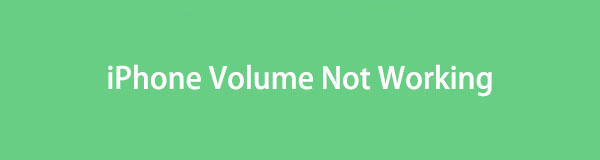
Jos luet tämän artikkelin, tällä hetkellä kohtaamasi äänenvoimakkuuspainikkeiden iPhone-ongelmat katoavat hetkessä. Jokainen alla oleva osa sisältää hyödyllistä tietoa, joka auttaa sinua ymmärtämään virheellisen äänenvoimakkuuspainikkeen mahdolliset syyt ja ratkaisut. Bonuksena mukana on myös vaivaton ohjeet ongelman korjaamiseen, joten käytä niitä milloin tahansa.

Opasluettelo
FoneLabin avulla voit korjata iPhonen / iPadin / iPodin DFU-tilasta, palautustilasta, Apple-logosta, kuulokemikrofonista jne. Normaaliin tilaan ilman tietojen häviämistä.
- Korjaa käytöstä poistetut iOS-järjestelmäongelmat.
- Pura dataa käytöstä poistetuista iOS-laitteista ilman tietojen menetystä.
- Se on turvallinen ja helppokäyttöinen.
Osa 1. Kuinka tarkistaa, jos äänenvoimakkuus ei toimi iPhonessa
Ennen kuin tiedät ja korjaat ongelman, sinun on varmistettava, että iPhonesi äänenvoimakkuus ei todellakaan toimi. Näin vältyt navigoimasta korjaustoimenpiteissä, kun laite toimii hyvin. Tarkista myös ensin, onko ongelma sisäinen vai ulkoinen. Sen jälkeen ymmärrät tilanteen paremmin, mikä helpottaa korjausta.
Huomaa alla olevat ongelmattomat ohjeet tarkistaaksesi, eikö iPhonen äänenvoimakkuus toimi:
Vaihe 1Valitse Asetukset ja siirry välittömästi Äänet ja haptiikka -osioon. Vedä seuraavassa näytössä Soittoääni ja hälytykset -liukusäädin pois ja päälle useita kertoja.
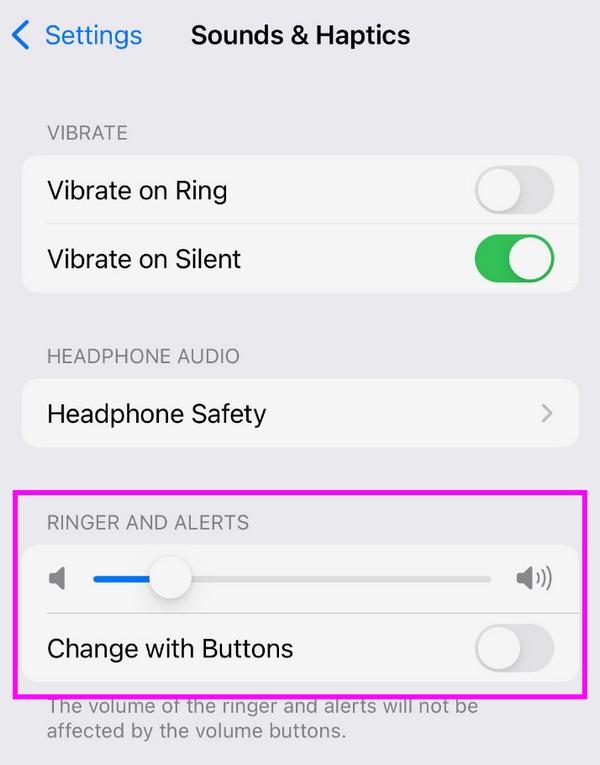
Vaihe 2Jos iPhonesi ei tuota ääntä, se tarkoittaa, että ongelma on ilmennyt, ja sinun on korjattava se. Tähän voidaan käyttää seuraavan osan ratkaisuja.
FoneLabin avulla voit korjata iPhonen / iPadin / iPodin DFU-tilasta, palautustilasta, Apple-logosta, kuulokemikrofonista jne. Normaaliin tilaan ilman tietojen häviämistä.
- Korjaa käytöstä poistetut iOS-järjestelmäongelmat.
- Pura dataa käytöstä poistetuista iOS-laitteista ilman tietojen menetystä.
- Se on turvallinen ja helppokäyttöinen.
Osa 2. Kuinka korjata iPhonen äänenvoimakkuus ei toimi
Nyt kun olet saanut hyödyllisiä tietoja iPhonen äänenvoimakkuusnäppäinten ongelmasta, tutustu alla oleviin strategioihin. Löysimme ja testaamiemme ratkaisujen joukossa nämä 4 vaihtoehtoa ovat ne, jotka nousivat tehokkuuden ja vaikuttavuuden kärkeen.
Vaihtoehto 1. Kytke Bluetooth pois päältä tai katkaise yhteys
Tarkista ensin, onko Bluetooth-ominaisuus käytössä, jos et kuule iPhonesi ääntä riippumatta siitä, kuinka lisäät äänenvoimakkuutta. Jos näin on, se on liitettävä Bluetooth-kuulokkeisiin tai kuulokkeisiin, mikä estää laitetta tuottamasta ääntä. Siksi sinun on katkaistava Bluetooth-yhteys tai kytkettävä se pois päältä, jotta se ei enää luottaisi kuulokkeiden äänentoistoon. Sitten voit vihdoin toistaa ääniä iPhonessasi äänenvoimakkuuspainikkeilla myöhemmin.
Ota huomioon alla oleva yksinkertainen toimenpide korjataksesi iPhonen äänenvoimakkuuspainikkeen toimintahäiriön sammuttamalla tai irrottamalla Bluetoothin:
Vaihe 1Siirry iPhonen asetuksiin ja siirry sitten Bluetooth-osioon. Aktiiviset Bluetooth-laitteet näytetään, joten etsi liitetty kuuloke ja valitse sen i-kuvake.
Vaihe 2Kun vaihtoehdot tulevat näkyviin, katkaise yhteys valitsemalla Unohda tämä laite. Poista sen jälkeen Bluetooth-liukusäädin käytöstä, jotta se sammuu ja voit tuottaa ääntä laitteella.
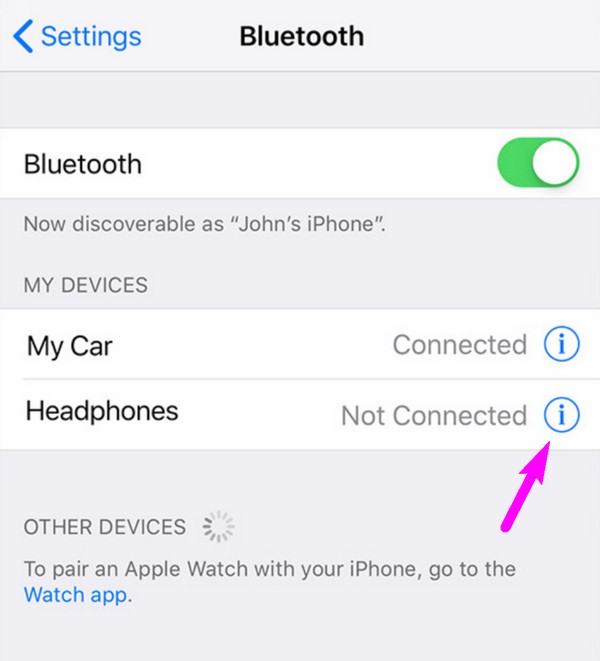
Vaihtoehto 2. Poista Äänetön kytkin käytöstä iPhonessa
Jos tulet muilta matkapuhelinmerkeiltä ja käytät iPhonea ensimmäistä kertaa, et ehkä ole tiennyt Hiljainen/Ring-kytkimestä. Se on fyysinen ominaisuus, joka sijaitsee laitteen sivulla, ja voit asettaa sen Soitto- tai Äänetön-tilaan vastaavasti. Näin ollen olet saattanut vahingossa asettaa kytkimen äänettömään tilaan, minkä vuoksi äänenvoimakkuus ei toimi, vaikka yrität kovasti nostaa laitteen ääntä tai ääntä iPhonessa.
Korjaa iPhonen epävakaa äänenvoimakkuus jäljittelemällä alla olevia vaivatonta vaihetta sammuttamalla Äänetön-kytkin:
Vaihe 1Ring/Slent-kytkin on iPhonen sivulla äänenvoimakkuuspainikkeiden yläpuolella. Jos näet oranssin värin, laite on äänettömässä tilassa.
Vaihe 2Aseta se soittotilaan kääntämällä kytkin toiselle puolelle, jotta oranssi väri katoaa. Se poistaa äänettömän tilan käytöstä ja ottaa äänet käyttöön iPhonessasi.
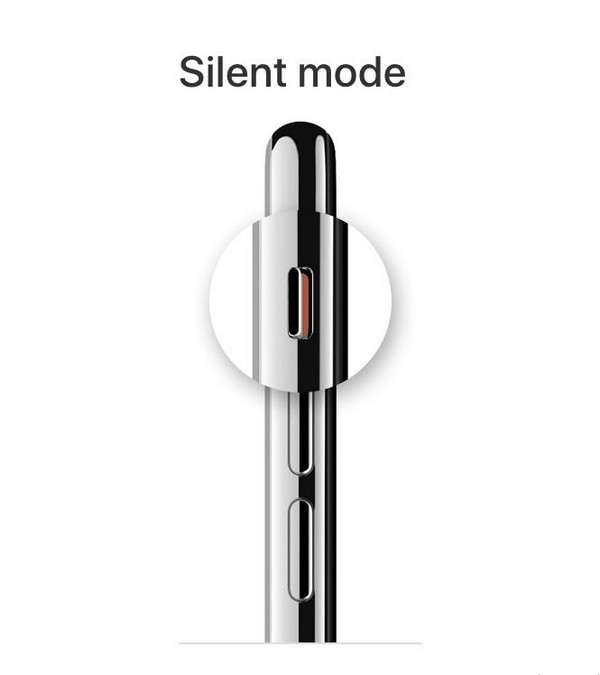
Kuten olet ehkä huomannut, ensimmäinen ratkaisu ja tämä on tarkoitettu yksinkertaisiin ongelmiin. Siksi et voi odottaa sen ratkaisevan monimutkaisia ongelmia, kuten järjestelmäongelmia. Mutta älä huoli; olemme laatineet sopivan ratkaisun, jonka löydät seuraavasta vaihtoehdosta.
Vaihtoehto 3. Kokeile FoneLab iOS -järjestelmän palautusta
FoneLab iOS -järjestelmän palautus on korjausohjelma, jota suosittelemme, kun iOS-laitteessa ilmenee ongelmia. Jos äänenvoimakkuuspainike ei toimi, sinun Iphone on poissa käytöstä, ja siinä on latausongelmia, ei palvelua jne., sillä ei ole väliä, sillä tämä työkalu voi korjata lähes kaikki epänormaalit iOS-järjestelmän ongelmat. Lisäksi sen vakiotilan avulla voit korjata ongelman menettämättä iPhone-tietoja. Mutta jos haluat tyhjentää laitteesi, voit myös valita Lisäasetukset.
FoneLabin avulla voit korjata iPhonen / iPadin / iPodin DFU-tilasta, palautustilasta, Apple-logosta, kuulokemikrofonista jne. Normaaliin tilaan ilman tietojen häviämistä.
- Korjaa käytöstä poistetut iOS-järjestelmäongelmat.
- Pura dataa käytöstä poistetuista iOS-laitteista ilman tietojen menetystä.
- Se on turvallinen ja helppokäyttöinen.
Samaan aikaan tätä korjaustyökalua tuetaan Macissa ja Windowsissa, ja voit navigoida sen avulla korjataksesi useita iPhone-malleja. Sinun ei myöskään tarvitse kohdata monimutkaisia toimenpiteitä, koska ohjelman suoraviivainen käyttöliittymä tarjoaa mukavuutta korjata korjaus vaivattomasti.
Hyväksy alla olevat tarkentamattomat ohjeet malliksi korjataksesi iPhonen äänenvoimakkuuden, joka ei toimi FoneLab iOS -järjestelmän palautus:
Vaihe 1FoneLab iOS System Recovery -tiedosto ladataan, kun napsautat työkalun pääsivustolla Ilmainen lataus. Avaa se tallennuksen jälkeen korjausohjelman asennusta varten. Kestää vain sekunteja, ennen kuin olennaiset komponentit latautuvat onnistuneesti. Kun olet valmis, käynnistä työkalu toimimaan tietokoneessa.
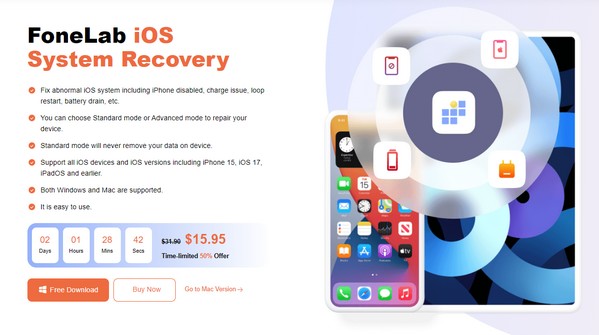
Vaihe 2Ensisijainen käyttöliittymä käynnistyy, joten napsauta ominaisuusruudusta iOS-järjestelmän palautus. Valitse seuraavaksi Aloita seuraavan käyttöliittymän alaosasta. Sitten näytetään korjaustilat, Advanced- ja Standard-tilat. Valitse haluamasi tila ja ennen kuin jatkat, varmista, että iPhone on liitetty tietokoneeseen salamakaapelilla.
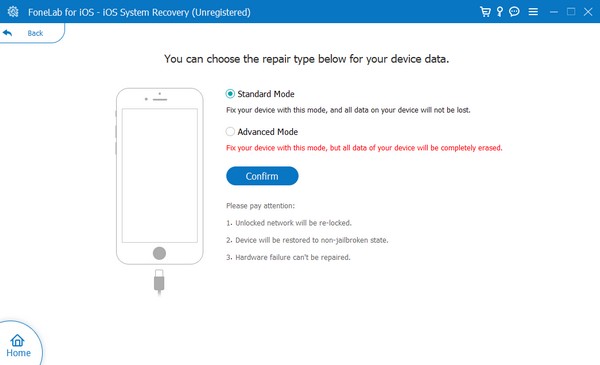
Vaihe 3Valitse iPhone-mallisi seuraavan näytön yläreunassa olevasta Asetukset-välilehdestä. Se näyttää laitteen asianmukaiset ohjeet ja ohjaa sinut laita iPhone palautustilaan. Laiteohjelmistopaketti, joka korjaa vauriot, lataa ja korjaa iPhonen äänenvoimakkuuden, joka ei toimi.
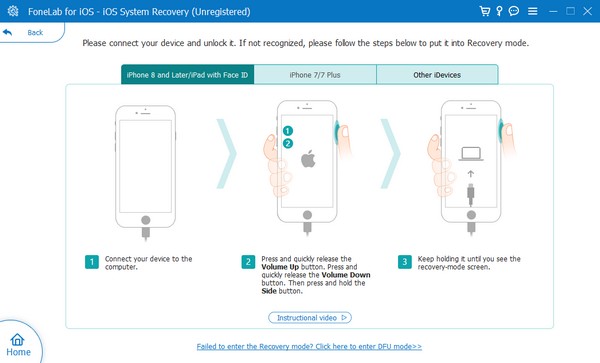
FoneLabin avulla voit korjata iPhonen / iPadin / iPodin DFU-tilasta, palautustilasta, Apple-logosta, kuulokemikrofonista jne. Normaaliin tilaan ilman tietojen häviämistä.
- Korjaa käytöstä poistetut iOS-järjestelmäongelmat.
- Pura dataa käytöstä poistetuista iOS-laitteista ilman tietojen menetystä.
- Se on turvallinen ja helppokäyttöinen.
Osa 3. Usein kysytyt kysymykset iPhonen äänenvoimakkuuden toimimattomuudesta
Miksi iPhoneni äänenvoimakkuus on yhtäkkiä niin alhainen?
Asetusten Soitto- ja hälytyspalkki saattaa olla liian matala. Vedä sitä oikealle, jotta äänenvoimakkuus kasvaa. Tällä tavalla ääni ei ole niin matala, kun painat iPhonen kyljessä olevaa äänenvoimakkuuden lisäyspainiketta.
Mistä tiedän, onko iPhonen kaiutin vaurioitunut?
Tiedät, että iPhonesi kaiutin on vaurioitunut, jos sen äänenlaatu on huono. Tai vielä pahempaa, et kuule enää ääntä kaikesta. Mutta ennen kuin viet laitteen teknikolle, kokeile ensin yllä olevia ratkaisuja, koska ne voivat korjata ongelman.
Onnea yllä olevien ohjeiden käsittelyyn. Vakuutamme, että iPhonesi äänenvoimakkuustoimenpiteet ratkaistaan, kun olet suorittanut korjaustekniikat oikein.
FoneLabin avulla voit korjata iPhonen / iPadin / iPodin DFU-tilasta, palautustilasta, Apple-logosta, kuulokemikrofonista jne. Normaaliin tilaan ilman tietojen häviämistä.
- Korjaa käytöstä poistetut iOS-järjestelmäongelmat.
- Pura dataa käytöstä poistetuista iOS-laitteista ilman tietojen menetystä.
- Se on turvallinen ja helppokäyttöinen.
